オートシェイプ同士をキレイに結ぶ方法
オートシェイプを使って複数の図形を描いた時、オートシェイプ同士を結び付けたい場合があります。
例えば2つの四角形を直線でつなげたい場合、オートシェイプの「直線」を使って線を描く方が多いのではないでしょうか。
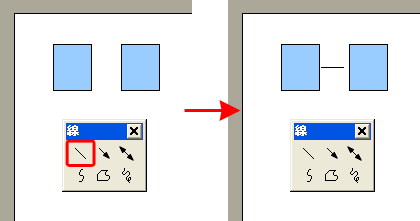
しかしこの場合は、直線の長さや位置を調整するのに時間がかかったりします。
そこでオススメなのがオートシェイプの「コネクタ」です。
・オートシェイプから「コネクタ」-「直線コネクタ」をクリックします。
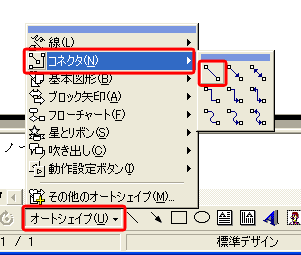
・マウスポインタを左側の四角形に近づけると、四角形の辺の所に青い点が表示されるので、右端をクリックし、続けて右側の四角形の左端の青い点をクリックします。
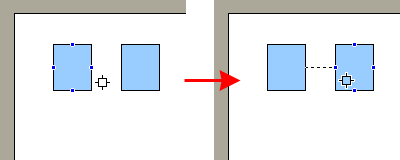
・2つの四角形が直線で結び付けられました。
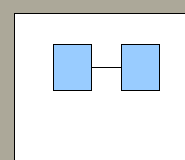
・この「コネクタ」は何が便利かというと、四角形を動かしても結び付けた直線は切れず、自動的に移動する点です。
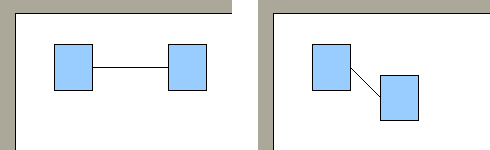
・「コネクタ」には矢印のものやカギ型のものがありますので、是非試してみてください。
カギ型は会社の組織図などを作成する際に便利です。
「オートシェイプを揃える方法」と合わせて使うとキレイに配置できます。
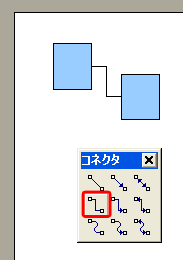
■オートシェイプを揃える方法
■オートシェイプ同士をキレイに結ぶ方法 (現在のページ)
例えば2つの四角形を直線でつなげたい場合、オートシェイプの「直線」を使って線を描く方が多いのではないでしょうか。
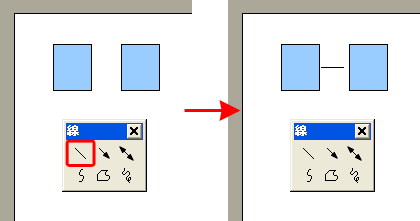
しかしこの場合は、直線の長さや位置を調整するのに時間がかかったりします。
そこでオススメなのがオートシェイプの「コネクタ」です。
・オートシェイプから「コネクタ」-「直線コネクタ」をクリックします。
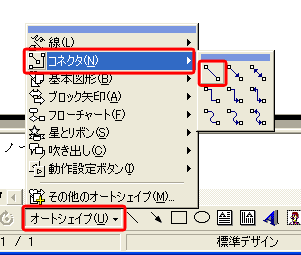
・マウスポインタを左側の四角形に近づけると、四角形の辺の所に青い点が表示されるので、右端をクリックし、続けて右側の四角形の左端の青い点をクリックします。
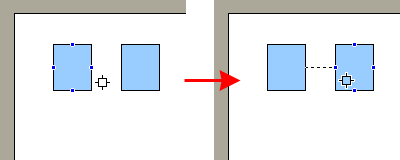
・2つの四角形が直線で結び付けられました。
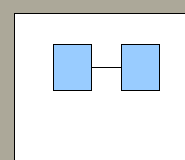
・この「コネクタ」は何が便利かというと、四角形を動かしても結び付けた直線は切れず、自動的に移動する点です。
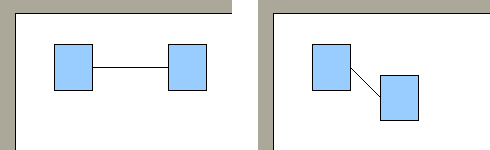
・「コネクタ」には矢印のものやカギ型のものがありますので、是非試してみてください。
カギ型は会社の組織図などを作成する際に便利です。
「オートシェイプを揃える方法」と合わせて使うとキレイに配置できます。
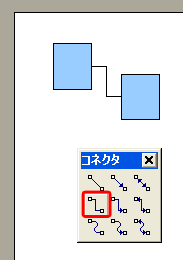
■オートシェイプを揃える方法
■オートシェイプ同士をキレイに結ぶ方法 (現在のページ)